
محصولات جانبی
هنگام تولید برخی محصولات، معمولاً علاوه بر محصول نهایی، مواد باقیماندهای نیز ایجاد میشود که به آنها محصولات جانبی گفته میشود. با مشخص کردن محصولات جانبی تولید شده در طول فرآیند تولید در فرمول ساخت محصول، چیتاک تعداد محصولات جانبی موجود را رهگیری میکند.
پیکربندی
برای تعیین محصولات جانبی در فرمول ساخت یک کالا، باید تنظیمات محصولات جانبی فعال شود. برای این کار، به کارگاه تولید ‣ پیکربندی ‣ تنظیمات بروید و گزینه محصولات جانبی را که در بخش عملیات قرار دارد، فعال کنید. سپس روی ذخیره کلیک کنید تا تغییرات اعمال شود.
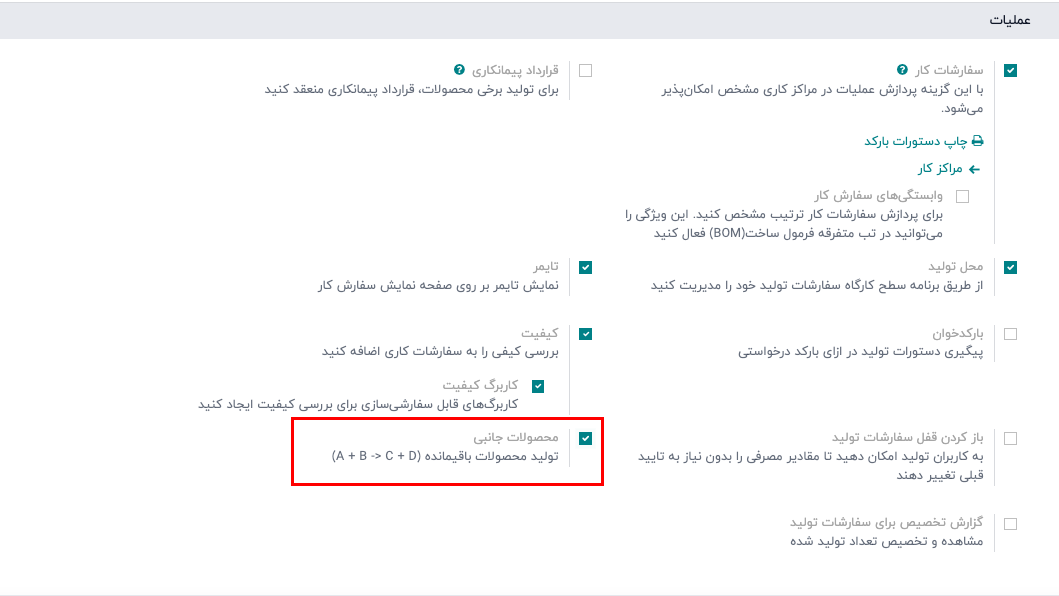
با فعالسازی تنظیم محصولات جانبی، یک برگه محصولات جانبی در فرمولهای ساخت کالاها نمایش داده میشود.
افزودن محصول جانبی به فرمول ساخت
برای افزودن محصولات جانبی به فرمول ساخت، به مسیر تولید ‣ کالا و خدمات ‣ فرمولهای ساخت بروید و یک فرمول ساخت را انتخاب کنید.
در فرمول ساخت، برگه محصولات جانبی را انتخاب کنید. روی افزودن سطر کلیک کنید و محصول جانبی مورد نظر را در فیلد کشویی محصول جانبی انتخاب کنید. در فیلد تعداد، مقدار محصول جانبی تولید شده در فرآیند تولید را وارد کنید.
اگر محصول جانبی در یک عملیات خاص از سفارش تولید تولید میشود، عملیات مربوطه را در فیلد تولید شده در عملیات انتخاب کنید. به عنوان مثال، اگر محصول جانبی چوب ضایعاتی در عملیات مونتاژ تولید میشود، آن عملیات را در فیلد تولید شده در عملیات انتخاب کنید.
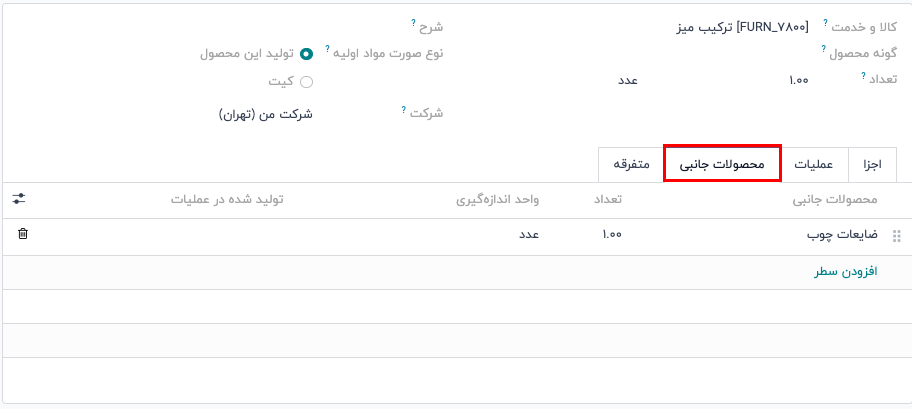
تولید محصول جانبی
زمانی که یک سفارش تولید کامل شده و به وضعیت «انجام شد» علامتگذاری میشود، چیتاک تعداد محصولات جانبی ایجادشده در فرآیند تولید را ثبت میکند. برای ایجاد یک سفارش تولید جدید، به کارگاه تولید ‣ عملیات ‣ سفارشات تولید بروید و روی جدید کلیک کنید. در فیلد فرمول ساخت، یک فرمول که شامل محصولات جانبی است را انتخاب کنید. پس از انتخاب، فیلد کالا بهصورت خودکار با کالای مربوطه پر میشود. روی تایید کلیک کنید تا سفارش تولید تایید شود.
پس از تکمیل تولید، روی دکمه تولید همه در بالای سفارش تولید کلیک کنید. با این کار، موجودی بهروزرسانی شده و تعداد محصولات جانبی و کالاهای تولیدشده ثبت میشود. برای مشاهده جابهجایی کالاها، روی دکمه هوشمند نقل و انتقال در بالای سفارش تولید کلیک کنید. در صفحه حرکات انبار، هر محصول جانبی با ستون «از» که نشاندهنده مکان تولید مجازی است و ستون «به» که مکان ذخیرهسازی را نشان میدهد، نمایش داده میشود.

















